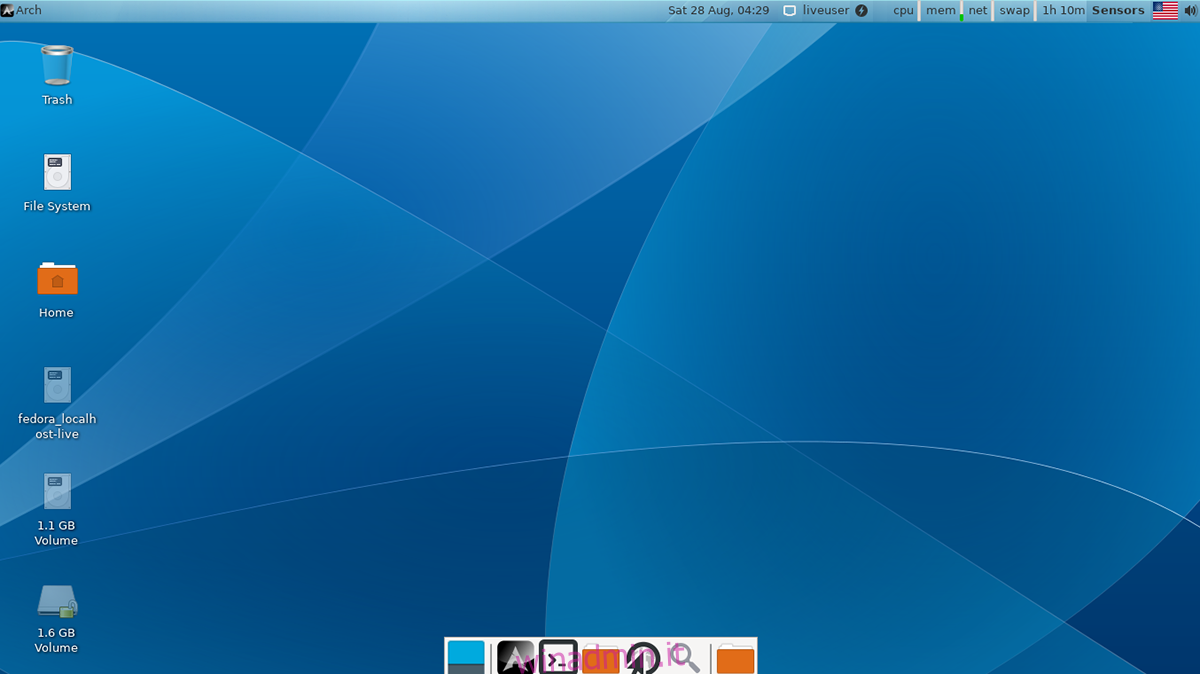Se ami Arch Linux e vuoi usarlo, ma non hai il tempo di configurare tutto a mano, potresti voler dare un’occhiata al programma di installazione di Calam Arch. È uno strumento eccellente che può installare facilmente Arch Linux vanilla, piuttosto che tramite la riga di comando. Ecco come usarlo.
Nota: l’ISO del programma di installazione di Calam Arch Linux richiede almeno 1 GB di spazio. Per risultati ottimali, utilizzare un’unità flash USB da 1 GB o superiore. In alternativa, funziona anche la masterizzazione di un file ISO su un DVD, sebbene le istruzioni del DVD non siano trattate in questa guida.
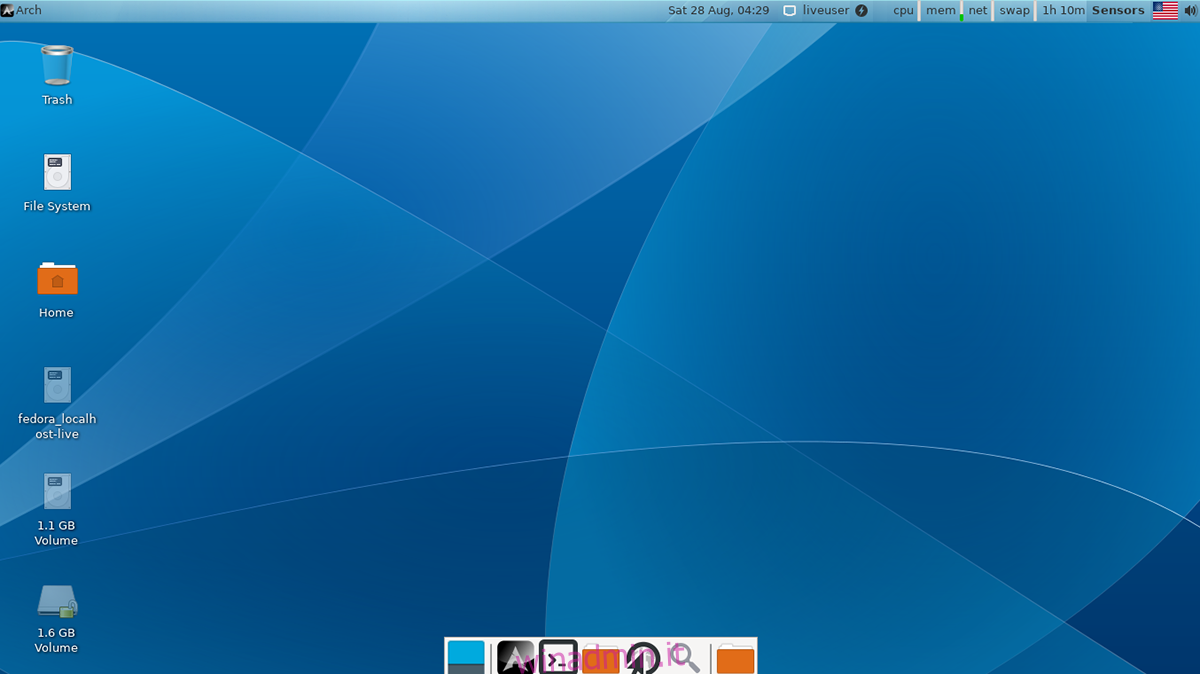
Sommario:
Download di Calam Arch ISO
Il programma di installazione ISO di Calam Arch è disponibile per il download nella pagina SourceForge del progetto. Per scaricare l’ultima versione del programma di installazione ISO sul tuo computer, procedi come segue.
Per prima cosa, vai su Pagina di Calam Arch SourceForge. Una volta sulla pagina, individua il pulsante verde “Download”. Quando selezioni questo pulsante, il file ISO di Calam Arch inizierà a essere scaricato.
In alternativa, se hai bisogno di una versione precedente del programma di installazione di Calam Arch, trova la scheda “File”, selezionala. Quindi, fai clic sulla cartella “File” per controllare le versioni precedenti del programma di installazione.
Creazione del programma di installazione USB di Calam Arch
Il file ISO del programma di installazione di Calam Arch deve essere flashato su un’unità flash USB. Esistono molti modi per creare un’unità flash USB con un file ISO. In questa guida, ci concentreremo sull’applicazione Etcher.
Perché incisore? È multipiattaforma. Quindi, indipendentemente dal sistema operativo su cui esegui il flashing del file ISO di Calam Arch, le istruzioni sono le stesse. Per mettere le mani sull’applicazione Etcher, vai al sito Web ufficiale. Scarica Etcher e installalo sul tuo computer.
Dopo aver installato l’applicazione Etcher sul tuo computer, aprila e segui le istruzioni passo passo di seguito per creare il tuo programma di installazione USB di Calam Arch.
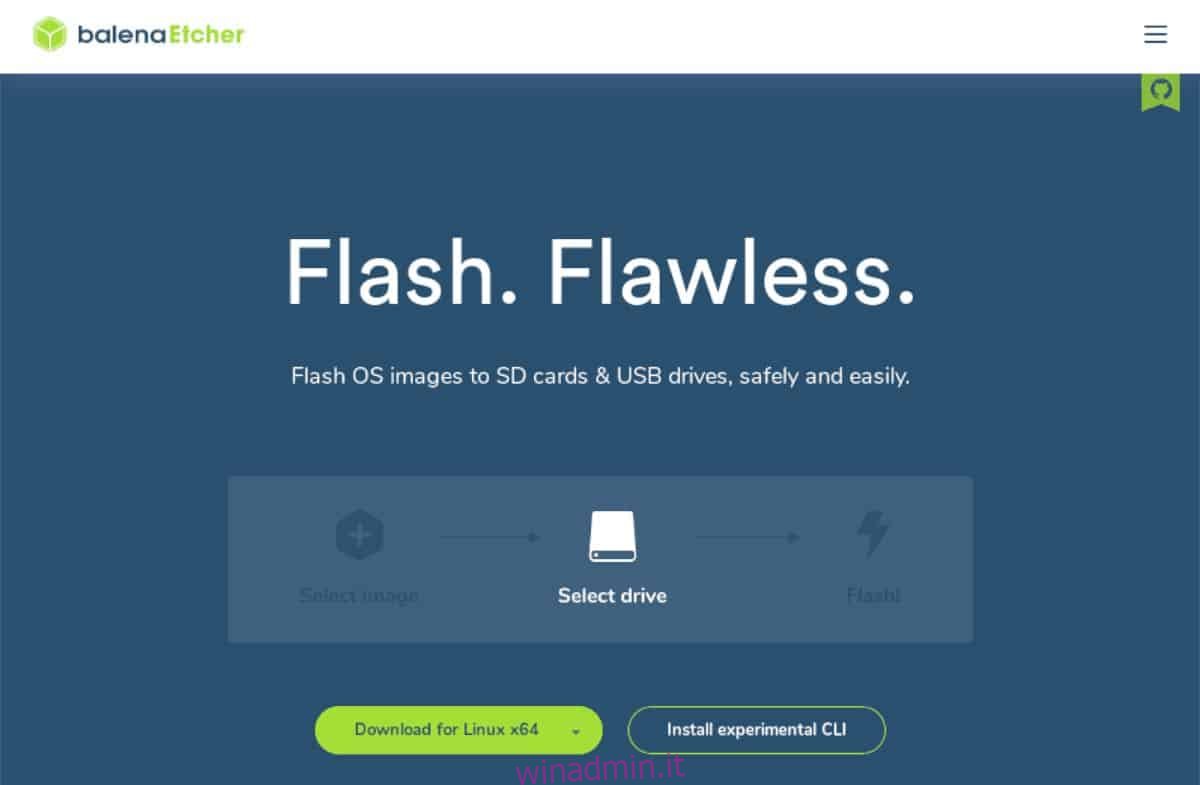
Passaggio 1: selezionare il pulsante “Flash da file” con il mouse. Quando si fa clic su questo pulsante, sullo schermo viene visualizzato un menu a comparsa. Usando il menu, individua il file ISO di Calam Arch sul tuo computer e selezionalo.
Passaggio 2: trova il pulsante “Seleziona destinazione” con il mouse. Quindi, scegli l’unità flash USB in cui desideri installare il file ISO di Calam Arch.
Passaggio 3: fare clic su “Flash!” nell’applicazione Etcher per avviare il processo di flashing. Questo processo richiederà un po’ di tempo, quindi sii paziente. Al termine, chiudi Etcher.
Dopo aver chiuso l’applicazione Etcher, riavvia il computer su cui intendi installare Arch Linux. Quindi, avvia il BIOS e configuralo per l’avvio dall’unità flash USB.
Installazione di Arch Linux con Calam Arch
Per installare Arch Linux con Calam Arch, inizia facendo clic sul logo nero di Arch Linux sul desktop. Quindi, segui le istruzioni passo passo di seguito.
Passaggio 1: consentire l’avvio del programma di installazione di Calam sul desktop. Quindi, nella pagina di benvenuto del programma di installazione, trova la tua lingua preferita. Quindi, fare clic sul pulsante “Avanti” per passare alla pagina successiva nel programma di installazione.

Passaggio 2: dopo aver selezionato la lingua, dovrai selezionare il fuso orario. Utilizzando la mappa sullo schermo, scegli il tuo fuso orario preferito. In alternativa, utilizza i menu a discesa per scegliere il tuo fuso orario.

Fare clic su “Avanti” per passare alla pagina successiva.
Passaggio 3: ora dovrai selezionare il layout della tastiera. Utilizzando il menu su schermo, trova il layout di tastiera che preferisci. Oppure lascialo come predefinito, poiché il programma di installazione di Calam Arch dovrebbe rilevarlo automaticamente.

Fare clic sul pulsante “Avanti” per passare alla pagina successiva.
Passaggio 4: una volta configurata la tastiera, è il momento di scegliere il metodo di partizionamento. Seleziona “Installa insieme” se preferisci il dual-boot con Windows. Oppure, se desideri cancellare il disco rigido, seleziona l’opzione “Cancella disco”.

Al termine, fare clic sul pulsante “Avanti”.
Passaggio 5: dopo la configurazione della partizione, dovrai scegliere i pacchetti che desideri installare con la nuova installazione di Arch Linux. Scorri l’elenco, scegli l’ambiente desktop preferito, le preferenze del driver grafico, il supporto della stampante (se necessario) e altre cose.

Una volta selezionati tutti i pacchetti, fare clic sul pulsante “Avanti” per confermare la scelta.
Passaggio 6: dopo aver impostato i pacchetti per il programma di installazione di Calam Arch Linux, dovrai configurare il tuo account utente. Innanzitutto, scrivi il tuo nome nella casella “Qual è il tuo nome”. Quindi, configura il tuo nome utente e il nome del tuo computer.
 Dopo aver impostato il nome, il nome utente e il nome del computer, inserisci la password. Assicurati di inserire una password sicura e memorabile. Fare clic sul pulsante “Avanti” per passare al passaggio successivo nel programma di installazione.
Dopo aver impostato il nome, il nome utente e il nome del computer, inserisci la password. Assicurati di inserire una password sicura e memorabile. Fare clic sul pulsante “Avanti” per passare al passaggio successivo nel programma di installazione.
Passaggio 7: Dopo aver impostato il tuo nome utente, il programma di installazione di Calam Arch mostrerà un riepilogo della tua installazione. Dai un’occhiata e assicurati che tutto sia a posto. Al termine, fai clic sul pulsante “Installa” nella parte inferiore della pagina per installare il sistema operativo sul tuo computer.
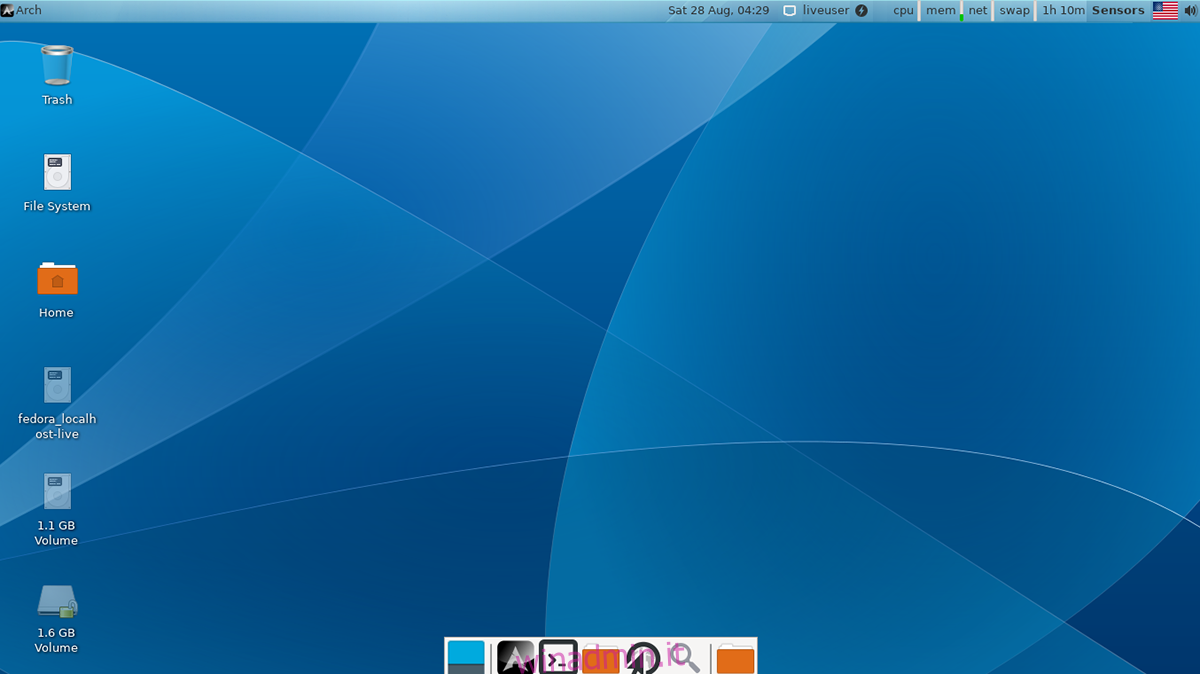
Al termine dell’installazione, scollegare l’unità flash USB e riavviare. Al riavvio, Arch Linux sarà pronto per l’uso. Divertiti!